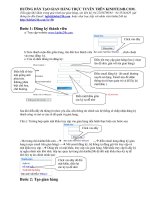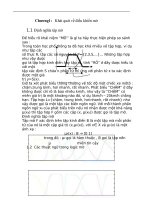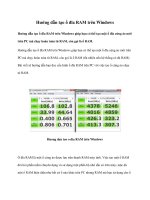Hướng dẫn tạo xóa người dùng trên win 10
Bạn đang xem bản rút gọn của tài liệu. Xem và tải ngay bản đầy đủ của tài liệu tại đây (430.87 KB, 10 trang )
Hướng dẫn tạo, xóa người dùng mới trên Windows 10
Hướng dẫn tạo mới, xóa dùng mới trên Windows 10. Hướng dẫn tạo mới người dùng trên
Windows 10 sử dụng & không sử dụng tài khoản Microsoft.
Tạo các người dùng Windows khác nhau giúp bạn quản lý vào bảo mật thông tin cá nhân tốt
hơn như lịch sử duyệt web, thiết lập máy tính…
Mục lục nội dung:
•
Phần 1: Hướng dẫn tạo mới người dùng trên Windows 10
•
Phần 2: Hướng dẫn xóa người dùng trên Windows 10
Phần 1: Hướng dẫn tạo mới người dùng trên Windows 10
Bước 1: Bạn nhấn nút Start (góc dưới cùng bên trái cửa sổ Windows), chọn Settings .
Bước 2: Sau khi cửa sổ Settings được mở, bạn chọn phần Accounts .
Bước 3: Chọn Family & other users sau đó nhấn nút Add someone else to this PC .
Bước 4: Trong phần tạo tài khoản mới trên Windows 10 sẽ có 2 lựa chọn cho bạn đó là sử
dụng tài khoản Microsoft và không sử dụng tài khoản Microsoft để đăng nhập Windows. Nếu
bạn muốn tạo người dùng mới sử dụng tài khoản Microsoft để đăng nhập thì bạn nhập email ở
đây và làm theo hướng dẫn trong các bước tiếp theo của Windows.
Nếu bạn muốn tạo người dùng mới không dùng tài khoản Microsoft để đăng nhập Windows thì
nhấn vào dòng I don’t have this person’s sign-in information (trong bài viết này mình sẽ hướng
dẫn tạo người dùng loại này).
Bước 5: Nhấn vào dòng Add a user without a Microsoft account .
Bước 6: Nhập tên người dùng mới trong phần Who’s going to use this PC? mật khẩu trong
phần Make it secure – Bỏ trống tức là không đặt mật khẩu (trong đó Enter password là nhập
mật khẩu, Re-enter password là nhập lại mật khẩu, Password hint là gợi ý mật khẩu – ai cũng
thấy được).
Nhập xong, bạn nhấn nút Next .
Như vậy là bạn đã tạo thành công tài khoản người dùng mới trên Windows 10 rồi đó. Lúc
này quay lại cửa sổ Accounts bạn sẽ thấy người dùng máy tính vừa tạo cũng như khi đăng nhập
Windows, bạn sẽ có thêm lựa chọn người dùng vừa tạo.
Phần 2: Hướng dẫn xóa người dùng trên Windows 10
Bước 1: Bạn nhấn nút Start (góc dưới cùng bên trái cửa sổ Windows), chọn Settings .
Bước 2: Sau khi cửa sổ Settings được mở, bạn chọn phần Accounts .
Bước 3: Chọn Family & other user s sau đó nhấn vào người dùng bạn muốn xóa chọn Remove .
Bước 4: Nhấn nút Delete account and data để xác nhận xóa.